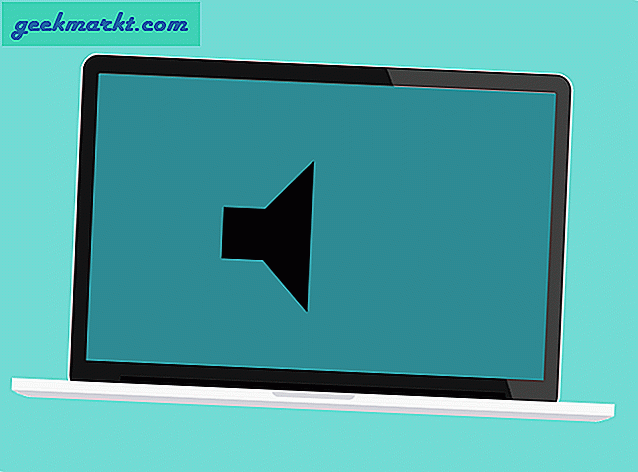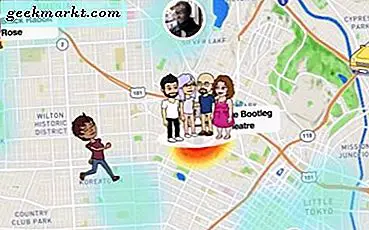Chromebook hadir dengan kursor penunjuk standar, tetapi jika Anda mencari sesuatu yang lebih menarik, Anda dapat dengan mudah mengubah warna, ukuran kursor, atau bahkan menggantinya dengan gambar khusus, baik secara native atau melalui aplikasi pihak ketiga. Mari kita mulai.
Metode 1 - Ubah Kursor Anda dari Pengaturan
Anda dapat melakukan beberapa penyesuaian dasar seperti mengubah ukuran kursor, warna, atau bahkan menyorot warna dengan lingkaran, menggunakan pengaturan bawaan Chromebook. Untuk mengubahnya, Anda dapat membuka setelan Chromebook.

Sekarang klik lanjutan di menu sebelah kiri dan klik aksesibilitas.

Sekarang Anda dapat menemukan opsi yang disebut "Kelola fitur Aksesibilitas". Klik di atasnya dan di bawah mouse dan bagian trackpad, Anda dapat menemukan opsi untuk mengubah ukuran kursor, warna dan juga menambahkan cincin di sekitarnya sehingga dapat dengan mudah terlihat.

Anda juga dapat membuka Pengaturan> perangkat> Touchpad dan mengubah pengaturan seperti kecepatan penunjuk, mengaktifkan ketuk untuk mengeklik, ketuk untuk menarik, dll. Namun selain itu, Anda tidak banyak berhubungan dengan pengaturan bawaan.
Metode 2 - Ubah Kursor dengan Ekstensi Pihak Ketiga
Ada banyak sekali ekstensi Chrome yang dapat mengubah tampilan kursor dengan banyak pilihan kursor preset dan beberapa ekstensi bahkan menawarkan Anda mengunggah kursor Anda sendiri. Namun ada kendala, kursor pihak ketiga ini tidak berfungsi pada aplikasi Android dan aplikasi Linux. Jadi, setiap kali Anda mengarahkan kursor ke aplikasi ini, kursor Anda menjadi kursor standar normal.
Karena itu, berikut adalah beberapa ekstensi terbaik yang bekerja dengan sempurna di Chromebook.
Kursor Khusus untuk Chrome
Di antara semua ekstensi kustomisasi kursor, Custom Cursor for Chrome memiliki lebih banyak kursor preset mulai dari kursor tangan Thor hingga kursor Airpods. Bahkan memungkinkan Anda untuk mengunggah gambar khusus Anda. Untuk setiap kursor yang Anda pilih, Anda dapat menemukan dua penunjuk, satu penunjuk biasa dan yang lainnya adalah penunjuk yang Anda dapatkan saat mengarahkan kursor ke link mana pun. Secara default, kursor disetel agar terlihat sangat besar, tetapi Anda dapat dengan mudah mengubah ukurannya atau bahkan memutarnya sedikit. Memiliki lebih dari 2 juta pengguna, Kursor Khusus tidak diragukan lagi merupakan ekstensi kursor paling populer yang tersedia untuk Chrome dan karenanya Chromebook.
Tambahkan Kursor Khusus ke Chromebook Anda

Kursor Saya
Kursor saya mirip dengan Kursor Khusus, tetapi satu perbedaan utamanya adalah pustaka. Kursor Khusus memiliki kursor yang mewakili merek atau beberapa karakter film, sedangkan Kursor Saya memiliki banyak kursor yang terlihat dan terasa lebih seperti emoji yang berbeda. Dan Anda juga dapat mengunggah kursor Anda jika Anda mau. Tetapi Anda harus menunggu setidaknya satu atau dua menit agar kursor yang dipilih diterapkan sehingga sulit untuk memilih kursor untuk pengujian. Kursor saya juga memiliki satu gambar kursor, jadi saat Anda mengeklik tautan apa pun, Anda akan menuju kursor tangan standar yang Anda dapatkan di Chromebook secara default.
Tambahkan Kursor Saya ke Chromebook Anda

Sorot itu
Sorot bukan sepenuhnya kursor khusus, tetapi Anda dapat menggunakannya untuk menyorot teks di web seperti menggunakan penanda. Bahkan, kursor Anda juga terlihat seperti penanda. Bagian terbaiknya adalah, ekstensi mengingat teks yang Anda tandai, sehingga Anda dapat menutup dan membuka kembali halaman mana pun dan teks penting yang telah Anda tandai tidak akan hilang. Jadi jika Anda seorang pelajar, ekstensi ini dapat berguna untuk menggunakan web sebagai buku teks Anda. Bagaimanapun, Anda perlu mengaktifkannya setiap kali Anda mengunjungi halaman mana pun karena itu dimaksudkan untuk kursor khusus, tetapi untuk alat seperti penanda.
Tambahkan Sorot ke Chromebook Anda

Membungkus
Bahkan ada beberapa ekstensi seperti Amazing Custom Cursor, Change Cursor, Cute Cursor, dll. Yang berfungsi dengan baik dan memiliki pustaka kursor unik untuk Anda periksa. Bagaimanapun, kursor pihak ketiga ini tidak berfungsi pada aplikasi Android dan aplikasi Linux karena berjalan di penampungnya sendiri dan memiliki setelannya sendiri.